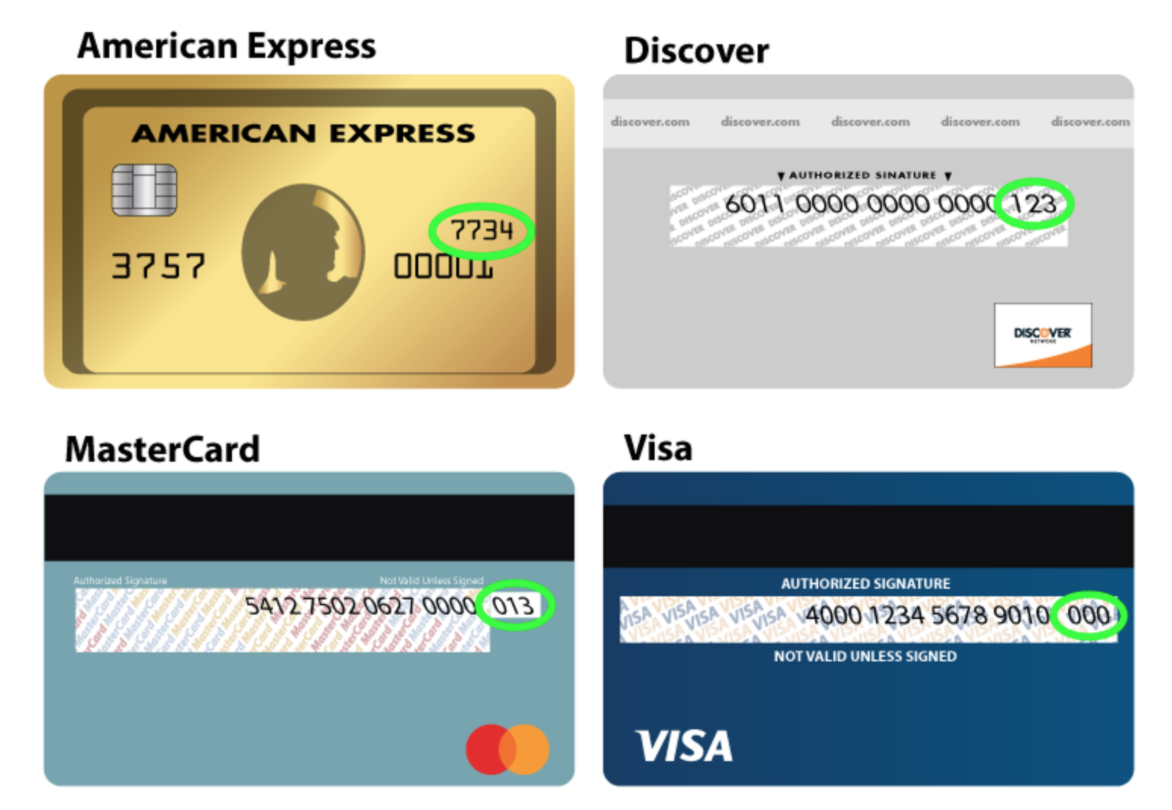Grundlagen zur Abrechnung in X Ads

Wenn du eine X Ads Kampagne starten möchtest, muss du deinem Ads-Account eine aktive Kreditkarte hinzufügen. Auf dem Tab „Finanzierungsquellen“ kannst du eine der von uns akzeptierten Kredit- oder Kontokarten angeben. Nachstehend findest du weitere Details.
Kredit- und Kontokarten
Selfservice-Werbekunden können mit Kredit- und Kontokarten bezahlen. X akzeptiert Zahlungen in den offiziellen Währungen aller Länder, in denen das Selfservice-Produkt von X Ads verfügbar ist. Wir akzeptieren:
- Visa
- Mastercard
- American Express
- Discover
- Diners Club*
- JCB**
- China Union Pay***
Wir akzeptieren auch Kontokarten (Debitkarten) von Visa, Mastercard und American Express.
*Diners Club wird nur in den USA akzeptiert.
**JCB wird nur in Yen oder US-Dollar akzeptiert.
***Nur als Kreditkarte akzeptiert; derzeit nicht als Kontokarte.
Deinem Ads Account eine Karte hinzufügen
- Melde dich bei ads.twitter.com an.
- Klicke in der rechten oberen Ecke auf den Namen deines Accounts.
- Wähle aus dem Dropdown-Menü „Zahlungsmethoden“* aus.
- Klicke in der rechten oberen Ecke auf „Neue Finanzierungsquelle hinzufügen“.
- Gib deine Kartennummer, das Ablaufdatum, die Prüfnummer, die Rechnungsanschrift und die E-Mail-Adresse ein.
- Klicke auf „Weiter zur Bestätigung“ und bestätige den Vorgang.
- Deine Karte durchläuft eine interne Prüfung.
- Das ist schon alles! Wenn deine Karte genehmigt ist, wird sie auf dem Tab „Zahlungsmethoden“ als „Gültig“ angezeigt. Jetzt ist alles startklar für deine Kampagnen.
*Du kannst die Menüoption „Zahlungsmethoden“ nicht finden? Scrolle nach unten zu den häufig gestellten Fragen am Ende dieser Seite. Dort erhältst du weitere Informationen.
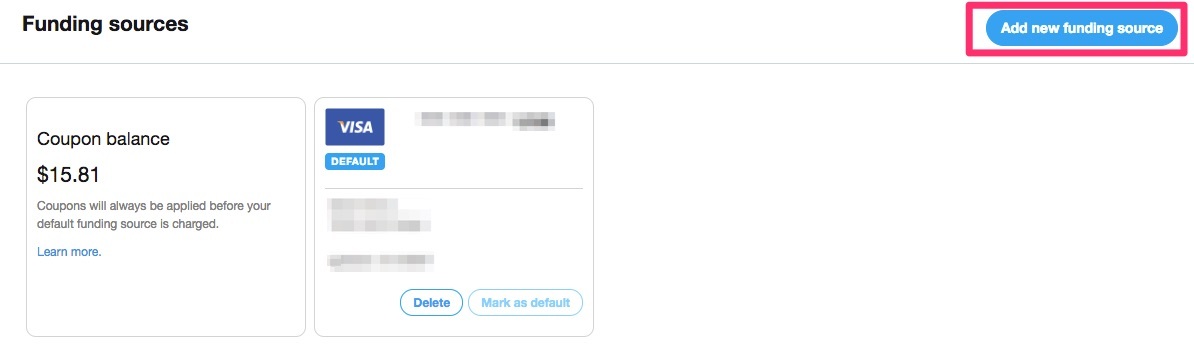
Deine Karte ändern oder wechseln
Für die Abrechnung zu einer anderen Karte wechseln
- Gehe zu ads.twitter.com und klicke in der rechten oberen Ecke auf den Namen deines Accounts.
- Wähle aus dem Dropdown-Menü „Zahlungsmethoden“ aus. Es wird eine Seite geöffnet, auf der du deine Karteninformationen hinzufügen, löschen und verwalten kannst.
- Wenn die Karte, die du auswählen möchtest, bereits hinzugefügt wurde, klicke auf die Kreditkarte und auf „Als Standard setzen“. Deine Kampagnen werden jetzt über die von dir ausgewählte Karte abgerechnet.
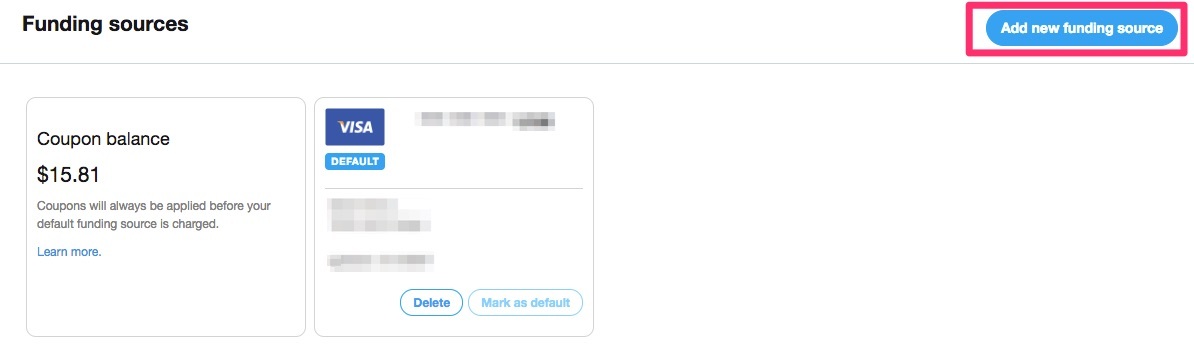
Für die Abrechnung zu einer neuen Karte wechseln
- Klicke in deinem Ads-Account auf „Neue Finanzierungsquelle hinzufügen“ und fülle die entsprechenden Felder aus.
- Klicke auf „Verwenden Sie diese Karte als aktive Standardzahlungsmethode“.
- Klicke auf „Weiter zur Bestätigung“ und bestätige, dass die eingegebenen Informationen richtig sind.
- Klicke auf „Diese Karte hinzufügen“, nachdem du die Informationen verifiziert hast.
- Deine Karte durchläuft dann einen Genehmigungsprozess. Sobald wir bestätigt haben, dass die neu eingegebene Karte gültig ist, wird das Symbol „Aktive Karte“ angezeigt.
Sobald diese Karte aktiv ist, werden alle deine Kampagnen über diese neue, aktive Karte abgerechnet.
Karte löschen
Wenn du deine Karte löschen möchtest, müssen alle Kampagnen seit mindestens 48 Stunden pausiert sein und es dürfen keine Rechnungen offen sein. Wenn deine Kampagnen einen anderen Status als „Läuft“ oder „Pausiert“ aufweisen („Abgelaufen“, „Ausgeschöpft“ usw.), musst du zuerst deine Kampagnen löschen, bevor du deine Karte löschen kannst.
Wenn deine Kampagnen nicht einen pausierten Zustand aufweisen (sondern „Abgelaufen“, „Erschöpft“ usw.), musst du zuerst deine Kampagnen löschen, bevor du deine Karte löschen kannst.
- Gehe zu ads.twitter.com und klicke in der rechten oberen Ecke auf den Namen deines Accounts.
- Wähle aus dem Dropdown-Menü „Zahlungsmethoden“ aus.
- Wechsle zur Seite „Zahlungen“, auf der alle deine Kreditkartendaten gespeichert sind.
- Wähle den Button „Löschen“ unter den Kreditkartendaten.
Auf diese Weise kannst du die gespeicherte Karte entfernen. Hinweis: Diese Option ist nur verfügbar, wenn deine Kampagnen seit mehr als 48 Stunden pausiert wurden und dein Account keine ausstehenden Forderungen aufweist.
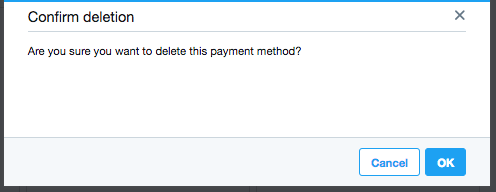
Wo finde ich meine Rechnung?
Du kannst deine X Ads-Rechnung jederzeit auf der Seite „Abrechnungsübersicht“ anzeigen.
Klicke zum Zugriff auf deinen Profilnamen in der rechten oberen Ecke deines Ads-Dashboards und wähle „Abrechnungsübersicht“.
Anschließend kannst du alle Rechnungen für deinen Werbekunden-Account sehen.
Du solltest im Dropdown-Menü rechts auf der Seite am besten „Vollständiges Rechnungsprotokoll“ auswählen, damit alle Rechnungen für deinen Account angezeigt werden.
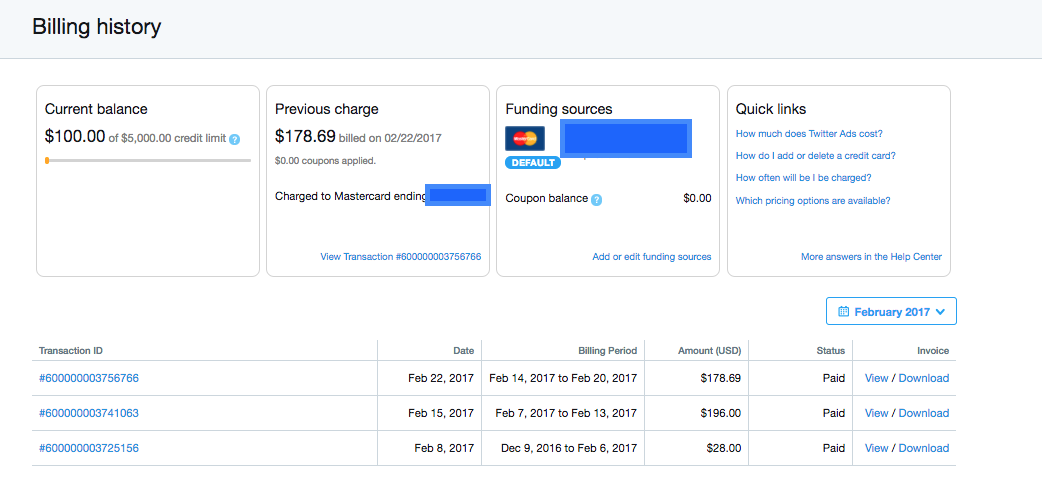
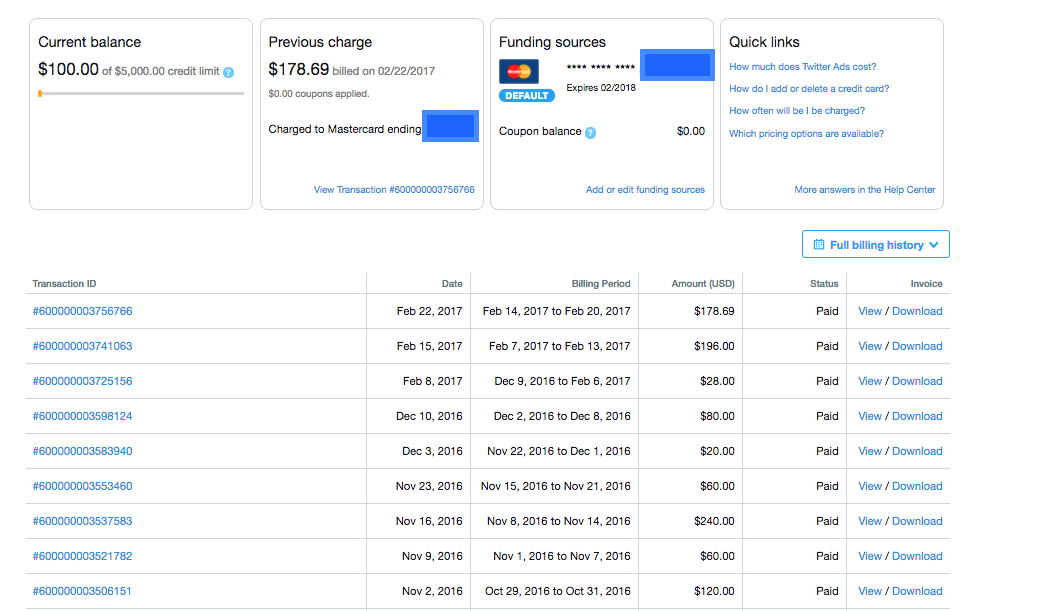
Wie oft erhalte ich eine Rechnung?
Unser Abrechnungssystem belastet deine primäre Zahlungsmethode automatisch. Das kann täglich, einmal in der Woche oder in einem Intervall dazwischen geschehen. Wie oft du eine Rechnung erhältst, hängt davon ab, wie schnell die Ausgaben in deinen Kampagnen anfallen.
X sendet eine Rechnung* automatisch:
wenn du mindestens 25 % deines Kreditrahmen ausgegeben hast oder
wenn du 500 $ oder mehr ausgegeben hast oder
alle 7 Tage oder
am letzten Tag des Monats,
je nachdem, was als Erstes eintritt.
*Die Gesamtausgaben müssen über dem Mindestrechnungsbetrag liegen.
*Es kann bis zu 2 Tage dauern, bis unser Rechnungsprozess abgeschlossen ist und deine Karte belastet wird.
*Der Gesamtbetrag der Rechnung kann anwendbare Steuern enthalten.
*Rechnungslogik und Schwellenwerte können sich ohne vorherige Ankündigung ändern.
Beispiel 1: Wenn dein Kreditrahmen 200 € ist und für deine Kampagnen innerhalb eines Tages 50 € oder mehr ausgegeben wurden, erhältst du innerhalb von 2 Tagen nach Abschluss unseres Rechnungsprozesses eine Rechnung.
Beispiel 2: Wenn dein Kreditrahmen 200 € ist und für deine Kampagnen innerhalb von 7 Tagen weniger als 50 € ausgegeben wurden, erhältst du innerhalb von 2 Tagen nach Tag 7 und nach Abschluss unseres Rechnungsprozesses eine Rechnung.
Ich kann den Tab „Finanzierungsquellen“ nicht finden
Um den Tab „Finanzierungsquellen“ zu finden, musst du dich zunächst bei deinem X Ads-Account auf ads.twitter.com anmelden. Dann klickst du in der rechten oberen Ecke auf den Tab mit dem Namen deines Accounts und wählst aus dem Dropdown-Menü „Zahlungsmethoden“ aus.
Wenn du immer noch nicht auf den Tab „Finanzierungsquellen“ zugreifen kannst, wende dich an unser Ads-Support-Team, indem du zu ads.twitter.com gehst und in der rechten oberen Ecke auf „Hilfe?“ klickst. Unser Team meldet sich dann in Kürze bei dir.
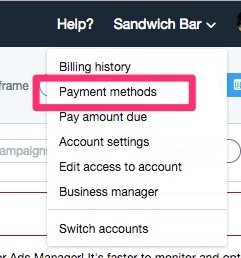
Wie kann ich meinen Kreditrahmen anheben?
Ein Kreditrahmen ist der Höchstbetrag, den X in deinem Ads Account als Ausgabe zulässt. Wenn deine Kampagnen diesen Kreditrahmen erreichen, werden sie angehalten, bis sie dir in Rechnung gestellt und von dir bezahlt wurden.
X erhöht den Kreditrahmen automatisch, wenn bestimmte Bedingungen erfüllt sind. Wenn du jedoch einen höheren Kreditrahmen benötigst, bevor dies automatisch geschieht, kannst du eine Support-Anfrage einreichen. Unser Team bearbeitet die Anfrage, sofern dein Account bestimmte Kriterien erfüllt.